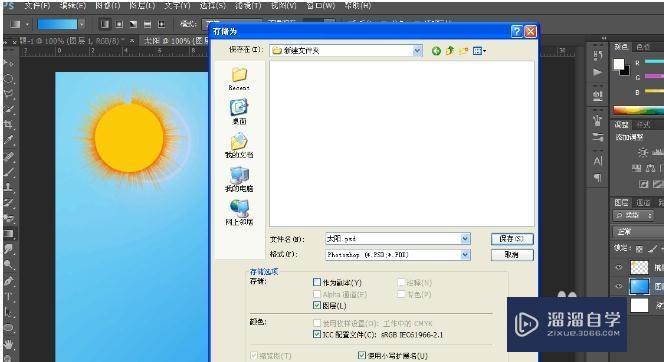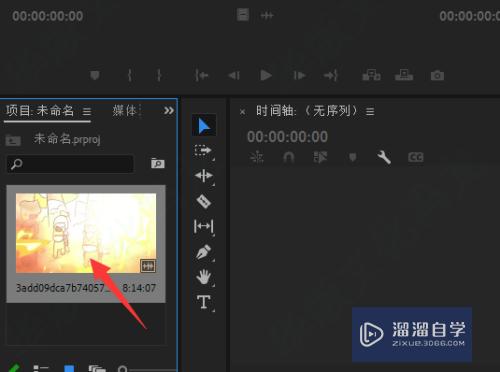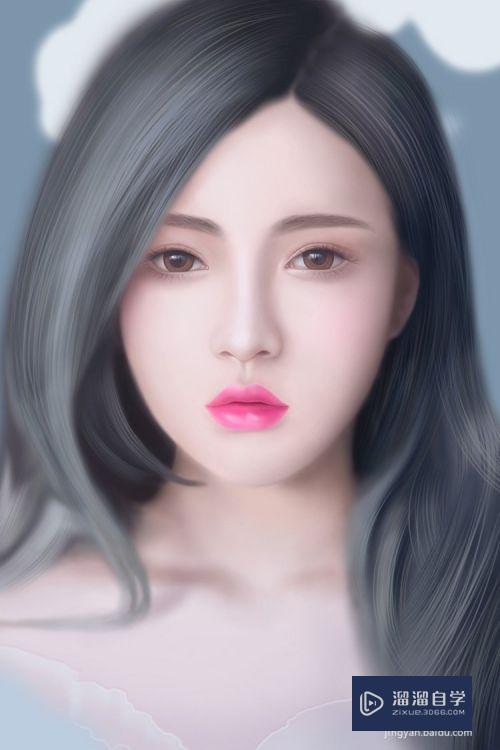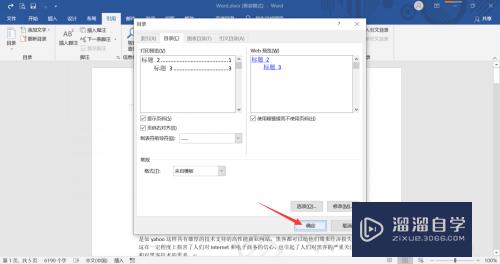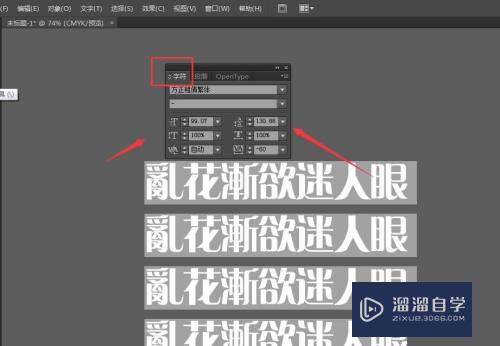CAD三维怎样才能转二维图纸(cad三维怎样才能转二维图纸呢)优质
CAD不仅仅可以绘制二维图形。还可以绘制三维图形。一些图纸制作好三维模型之后。还需要添加平面图。这个时候就可以借助CAD的便利来完成。那么CAD三维怎样才能转二维图纸呢?一起来看看吧!
工具/软件
硬件型号:微软Surface Laptop Go
系统版本:Windows7
所需软件:CAD2020
方法/步骤
第1步
首先我们找到或者绘制一个三维图形。图中是一个三维立体的盖子。

第2步
在界面右上角点击基点下面的小三角。选择【从模型空间】命令。

第3步
然后在命令输入栏里面。我们选择【整个模型】。然后敲击回车确定模型名称。

第4步
接着我们会转移到图纸界面。点击左键确定视图的位置。然后在下拉菜单中选择【隐藏线】。
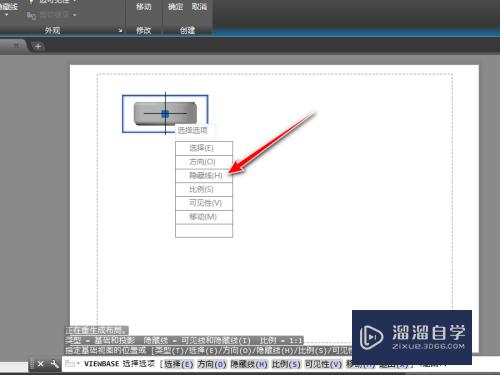
第5步
接着在第2次出现的下拉菜单中。选择【可见线和隐藏线】。或者选择指定点里面的【可见线和隐藏线】。
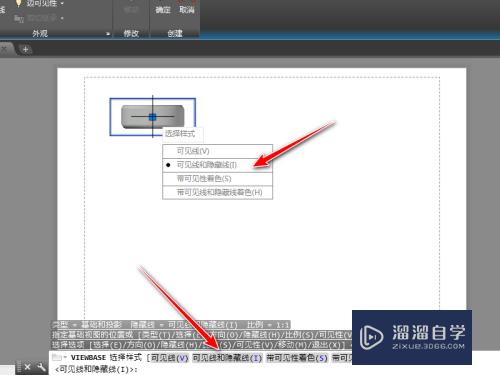
第6步
然后依次将其他几个视图。选择适当的位置。点击左键确定。
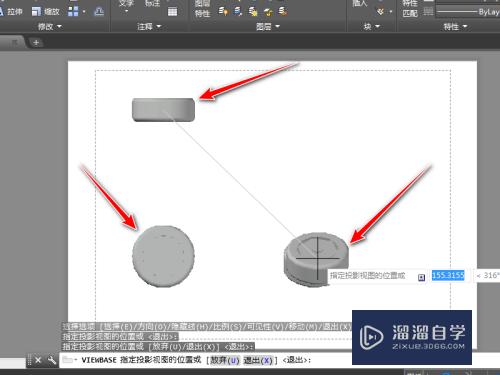
第7步
最后敲击回车。我们就得到了三维图形的二维图纸。
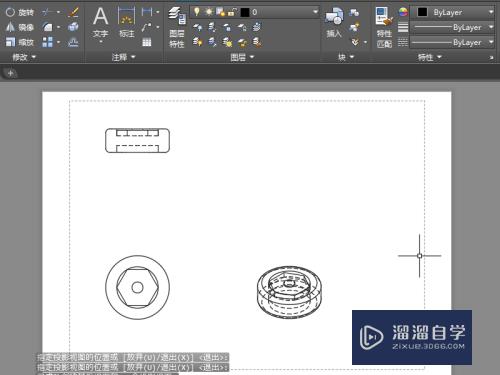
总结
1。找到或者绘制一个三维图形。
2。界面右上角点击基点下面的小三角。选择【从模型空间】命令。
3。在命令输入栏里面。我们选择【整个模型】
4。敲击回车确定模型名称
5。在下拉菜单中选择【隐藏线】。
6。在第2次出现的下拉菜单中。选择【可见线和隐藏线】
7。依次将其他几个视图。选择适当的位置。点击左键确定。
8。最后敲击回车。就得到了三维图形的二维图纸。
以上关于“CAD三维怎样才能转二维图纸(cad三维怎样才能转二维图纸呢)”的内容小渲今天就介绍到这里。希望这篇文章能够帮助到小伙伴们解决问题。如果觉得教程不详细的话。可以在本站搜索相关的教程学习哦!
更多精选教程文章推荐
以上是由资深渲染大师 小渲 整理编辑的,如果觉得对你有帮助,可以收藏或分享给身边的人
本文标题:CAD三维怎样才能转二维图纸(cad三维怎样才能转二维图纸呢)
本文地址:http://www.hszkedu.com/65465.html ,转载请注明来源:云渲染教程网
友情提示:本站内容均为网友发布,并不代表本站立场,如果本站的信息无意侵犯了您的版权,请联系我们及时处理,分享目的仅供大家学习与参考,不代表云渲染农场的立场!
本文地址:http://www.hszkedu.com/65465.html ,转载请注明来源:云渲染教程网
友情提示:本站内容均为网友发布,并不代表本站立场,如果本站的信息无意侵犯了您的版权,请联系我们及时处理,分享目的仅供大家学习与参考,不代表云渲染农场的立场!